Как просто выделять текст в браузере Safari на iPhone и iPad

Мобильная операционная система iOS становится намного функциональнее с каждой новой версией, но некоторые небольшие особенности разработчики из Apple все никак не могут доработать и сделать их удобнее. Например, функцию выделения текста в Safari, с несовершенностью которой миллионам пользователей приходится бороться каждый день. Впрочем, решение, позволяющее просто выделять текст в браузере Safari на iPhone и iPad все-таки имеется и о нем мы расскажем в этой инструкции.
В чем собственно суть проблемы? Вы, вероятнее всего, не раз замечали, что при попытке зажать на слове в попытке выделить фразу или предложение, это самое выделение не происходит. И это может сильно раздражать, особенно, если переслать необходимый текст нужно прямо здесь и сейчас, без отлагательств. Еще большее это бесит из-за понимания того, что столь простая функция на таком умном устройстве как iPhone или iPad работает так криво.
Происходит такая ситуация из-за веб-элементов — ссылок, панелей инструментов, рекламных баннеров и т.д. Избавиться от них, преобразовав страницу в максимально упрощенный вид, помогает режим чтения, который и является нашим спасителем в проблеме с невозможностью верного выделения текста в Safari.
Как просто выделять текст в браузере Safari на iPhone и iPad
Шаг 1. Запустите Safari на вашем iPhone, iPad или iPod touch
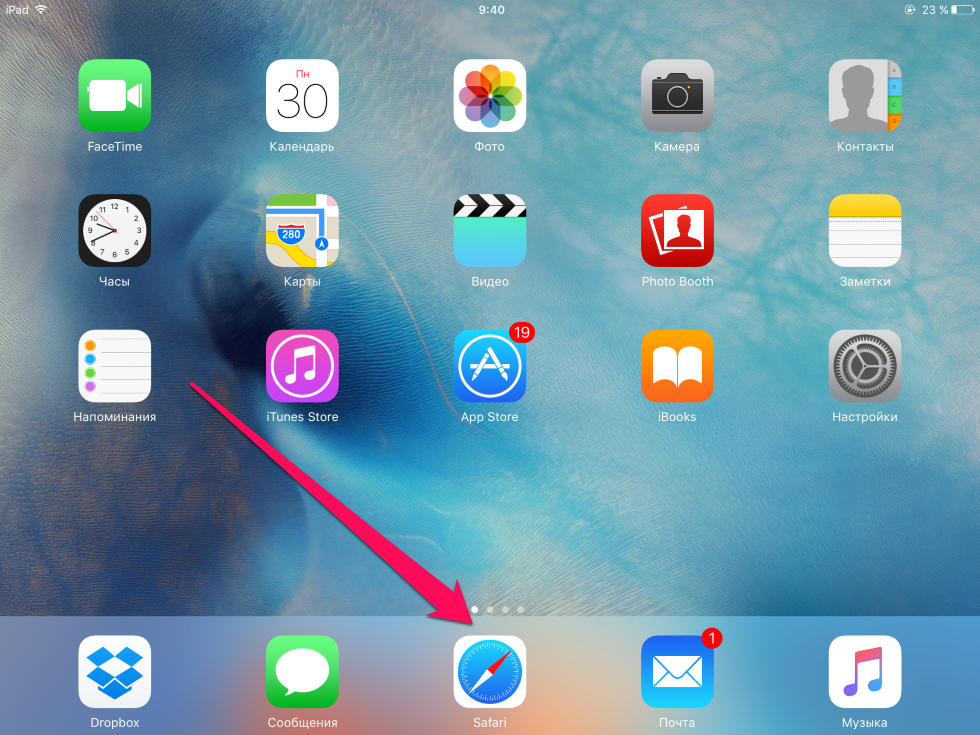 Шаг 2. Перейдите на страницу, с которой вы хотите скопировать текст
Шаг 2. Перейдите на страницу, с которой вы хотите скопировать текст
Шаг 3. Переведите страницу в вид Reader, нажав на специальную кнопку слева от адресной строки
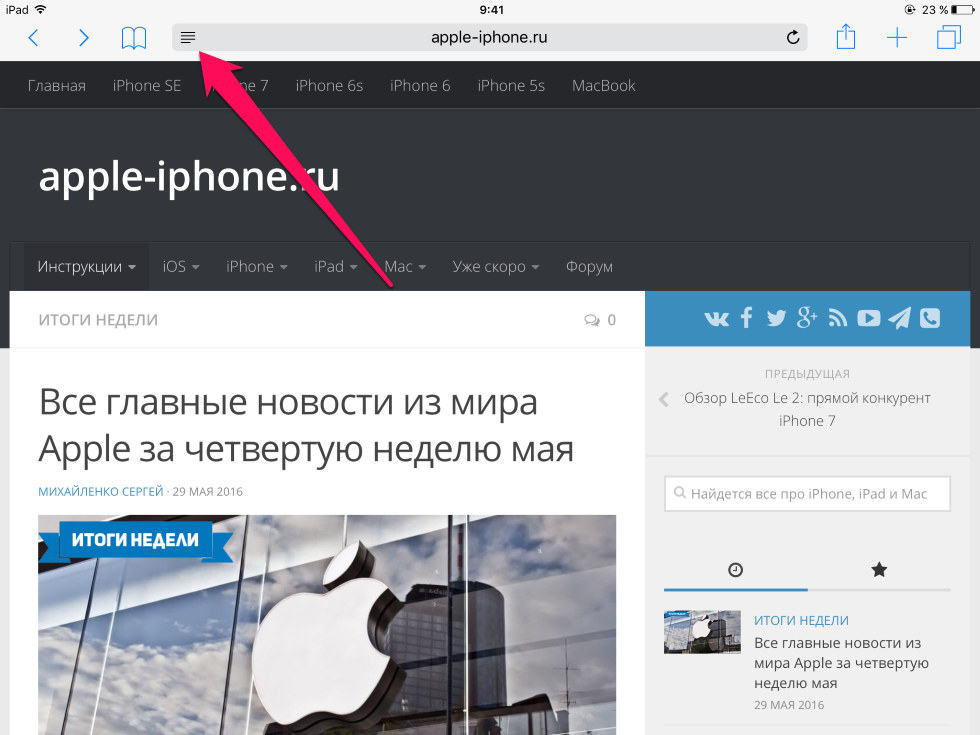 Шаг 4. Выделите и скопируйте текст обычном способом, но уже без возникновения назойливой проблемы с невозможностью точного выделения
Шаг 4. Выделите и скопируйте текст обычном способом, но уже без возникновения назойливой проблемы с невозможностью точного выделения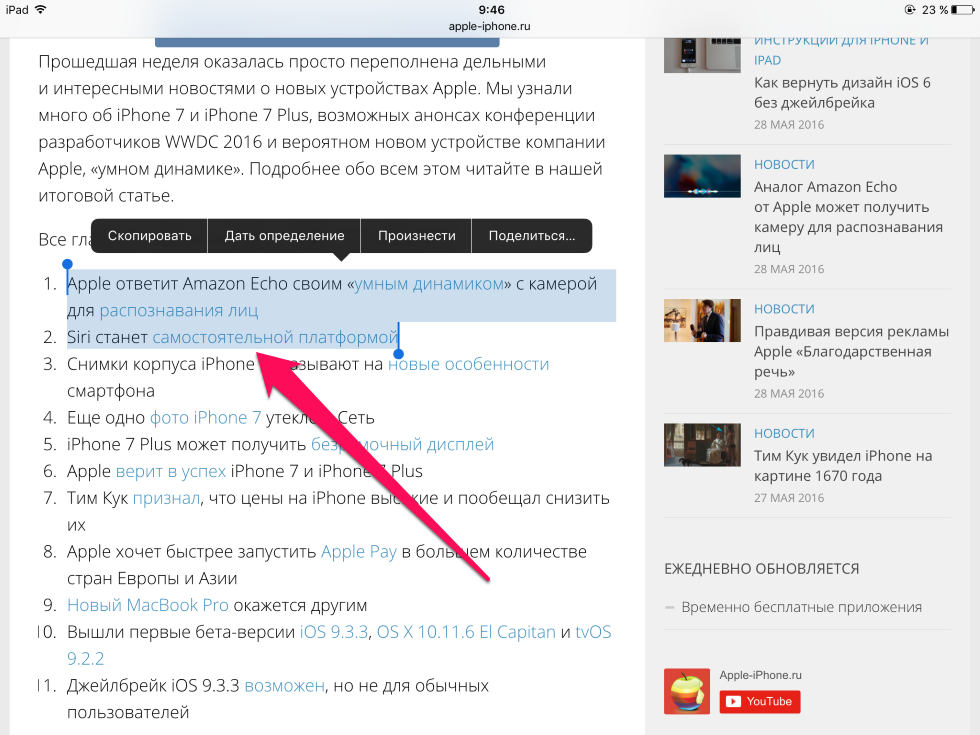 Вот таким простым методом вы можете гораздо проще копировать отформатированный для веба текст практически с любой страницы в Сети. К сожалению, этот способ работает не в 100% случаев, однако, с большинством сайтов именно такой метод позволит вам значительно упростить себе жизнь.
Вот таким простым методом вы можете гораздо проще копировать отформатированный для веба текст практически с любой страницы в Сети. К сожалению, этот способ работает не в 100% случаев, однако, с большинством сайтов именно такой метод позволит вам значительно упростить себе жизнь.
Смотрите также:
- Как вернуть дизайн iOS 6 без джейлбрейка
- Как запретить iPhone и iPad отслеживать вашу активность
- Как создать пустые места на главном экране iPhone и iPad без джейлбрейка
✅ Подписывайтесь на нас в Telegram, Max, ВКонтакте, и Яндекс.Дзен.
